创建用于添加用户的小组件
通过此小组件,可以通过确定新用户的名称、密码和区域设置来添加新用户。
- 创建 CreateUserWidget 面板:
- 在项目视图中,右键单击UI,然后选择。
- 将光标悬停在面板上,选择并输入
 CreateUserWidget。
CreateUserWidget。
- 添加标签:
- 添加三个标签,方法是右键单击UserDetails,然后选择。
- 对这些标签进行重命名,方法是将光标悬停在每个标签上,选择并输入以下内容:

- NameLabel
- PasswordLabel
- LocaleLabel
- 选择NameLabel,在属性中,将文本设置为Name。
- 选择PasswordLabel,在属性中,将文本设置为Password。
- 选择LocaleLabel,在属性中,将文本设置为Locale。
- 添加用户密码文本框:
- 在项目视图中,右键单击CreateUserWidget (type),然后选择。
- 将光标悬停在文本框上,选择并输入
 PasswordBox。
PasswordBox。 - 在属性中,将内容类型设置为Password。
- 为用户名添加文本框:
- 在项目视图中,右键单击CreateUserWidget (type),然后选择。
- 将光标悬停在文本框上,选择并输入
 NameBox。
NameBox。
- 创建区域设置选取器:
- 在项目视图中,右键单击CreateUserWidget (type),然后选择。
- 将光标悬停在组合框上,选择并输入
 LocaleCombo。
LocaleCombo。 - 在模型属性和 之间创建动态链接。有关动态链接的更多信息,请参见创建动态链接。
- 创建“添加用户”按钮:
- 在项目视图中,右键单击CreateUserWidget (type),然后选择。
- 将光标悬停在按钮上,选择并输入
 CreateButton。
CreateButton。 - 在属性中,将文本设置为Add User。
- 在事件中,选择MouseClick 事件旁边的,然后选择

- 在名称和 之间创建动态链接。有关动态链接的更多信息,请参见创建动态链接。
- 在password和 之间创建动态链接。
- 在localeId和 之间创建动态链接。
- 选择MouseClick 事件旁边的,然后选择。

- 在NewPanelPath和 之间创建动态链接。
- 创建“取消”按钮:
- 在项目视图中,右键单击CreateUserWidget (type),然后选择。
- 将光标悬停在按钮上,选择并输入
 DiscardButton。
DiscardButton。 - 在属性中,将文本设置为Cancel。
- 选择MouseClick 事件旁边的,然后选择。

- 在NewPanelPath和 之间创建动态链接。有关动态链接的更多信息,请参见创建动态链接。
- 排列界面元素。
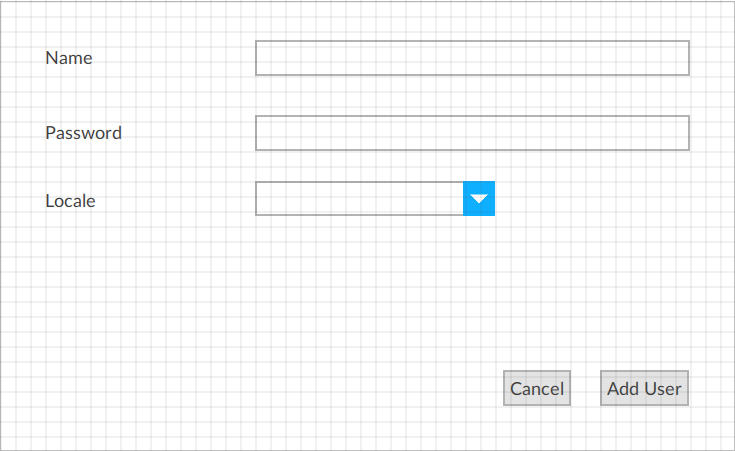
提供反馈
